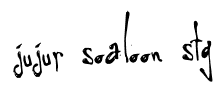2
Cara Membuat Folder Rahasia
Posted by jujur
on
1:55 AM
Cara Membuat Folder Rahasia Menggunakan Notepad Terbaru
.jpg) |
| Cara Membuat Folder Rahasia |
1. Buka Notepad anda dan copy paste kode di bawah ini :
cls
@ECHO OFF
title Folder FolderRahasia
if EXIST “Control Panel.{21EC2020-3AEA-1069-A2DD-08002B30309D}” goto UNLOCK
if NOT EXIST FolderRahasia goto MDLOCKER
:CONFIRM
echo Apakah anda ingin mengunci FolderRahasia tersebut ? (Y/N)
set/p “cho=>”
if %cho%==Y goto LOCK
if %cho%==y goto LOCK
if %cho%==n goto END
if %cho%==N goto END
echo Ketik Y atau N.
goto CONFIRM
:LOCK
ren FolderRahasia “Control Panel.{21EC2020-3AEA-1069-A2DD-08002B30309D}”
attrib +h +s “Control Panel.{21EC2020-3AEA-1069-A2DD-08002B30309D}”
echo FolderRahasia Terkunci
goto End
:UNLOCK
echo Masukkan Password untuk membuka kunci
set/p “pass=>”
if NOT %pass%== masukkanpassword goto FAIL
attrib -h -s “Control Panel.{21EC2020-3AEA-1069-A2DD-08002B30309D}”
ren “Control Panel.{21EC2020-3AEA-1069-A2DD-08002B30309D}” FolderRahasia
echo FolderRahasia sudah di buka
goto End
:FAIL
echo Password salah
goto end
:MDLOCKER
md FolderRahasia
echo FolderRahasia Sukses di buat
goto End
:End
2. Anda dapat mengganti tulisan “masukkanpassword” dengan password yang anda inginkan.
3. Save As File tersebut dengan Nama “Kunci.bat” (Tanpa tanda kutip)
4. Klik file Kunci.bat ( Dia akan membuat Folder pribadi dengan nama “FolderRahasia” )
5. Klik kembali file Kunci.bat dan masukkan “y” untuk mengunci folder tersebut.
6. Untuk membuka nya anda bisa mengklik file Kunci.bat kembali dan masukkan password anda.
Cara Memberi Password Pada Folder di Komputer
Sebelum memberi password pada folder dengan Lock-A-Folder anda harus mendownload terlebih dahulu Software Lock -A-Folder ini.
Silahkan download Lock-A-Folder sekarang
download di sini atau download di sini
Jika sudah selesai ikuti langkah berikut ini.
- Jalankan aplikasi Lock-A-Folder anda
- Masukkan password anda ke dalam kolom master password
- Pilih lock a folder
- Kemudian pilih folder yang akan di kunci
- Masukkan lagi password yang tadi anda buat
- Klik Lock.
Untuk membuka folder yang terkunci
- jalankan Lock-A-Folder.
- Pilih Unlock a folder
- Kemudian cari foldernya
- Lalu klik unlock. ( masukkan password anda )
ataun anda bisa mendownload software lockdir
cara jalankan juga sangat gampang anda bisa belajar langsung dengan aplikasinya
setelah folder terkunci =>
1.klik kanan > propertis
2.Centang Hidden
ya berhasil folder anda udah berhasil di lockdir dan di hidden sehingga folder anda tidak terlihat lagi
Untu menampilkan foldernya kembali :
1.klik organize
2.klik folder and search option
3. pilih tab view
4.show hidden files,folder and driver.
5.setelah folder anda terlihat open folder anda kembali dan masukkan pasword yang anda masukkan tadi
selesai
Nah, dengan cara ini maka folder di Komputer anda akan lebih aman. Sekian tips cara memberi Password pada Folder di Komputer, semoga bisa membantu, selamat mencoba.